Microsoft hat heute Nacht die neue Windows 11 Insider Build 22463.1000, genauer die 10.0.22463.1000 rs_prerelease erstellt am 17.09. zum Download bereitgestellt. Insider-PCs, die über Mobile Device Managed (MDM) verfügen, erhalten diesen Build nicht. Hier gab es ein Problem.
Das Problem mit der Taskleiste und den nicht mittig erscheinenden Icons ist in dieser Version behoben. Wie Microsoft schreibt, wird es noch einige Builds dauern, bis neue Funktionen integriert werden. Aber kommen wir zu den Änderungen. [Update]: Die ISOs zur neuen Insider Version stehen nun auch für euch bereit.
Als Hinweis: Meckert Windows Update, dass etwas nicht passt, dann öffnet man den Datei Explorer C:\$WINDOWS.~BT\Sources. Starte nun nebenbei das Update in den Einstellungen. Wenn dann die appraiser.sdb oder appraiserres.dll auftaucht, löscht man diese sofort.
Bekannte Probleme in der Windows 11 22463
- Insider-PCs, die über Mobile Device Managed (MDM) verfügen, erhalten diesen Build nicht. Es gibt ein Problem in diesem Build, das verhindert, dass PCs erfolgreich auf diesen Build aktualisiert werden können. Wir hoffen, dass dieses Problem mit dem nächsten Flug behoben wird.
- Benutzer, die von Windows 11 22000.xxx oder früher auf neuere Dev-Kanal-Builds mit der neuesten Dev-Channel-ISO aktualisieren, erhalten möglicherweise die folgende Warnmeldung: „Der Build, den Sie zu installieren versuchen, ist Build signiert. Um mit der Installation fortzufahren, aktivieren Sie die Flugsignierung.“ Wenn Sie diese Meldung erhalten, drücken Sie die Schaltfläche Aktivieren, starten Sie den PC neu und versuchen Sie das Update erneut.
- Startmenü
- In einigen Fällen kann es vorkommen, dass Sie keinen Text eingeben können, wenn Sie die Suche über Start oder die Taskleiste verwenden. Drücken Sie in diesem Fall die Tastenkombination WIN + R, um das Dialogfeld Ausführen zu öffnen, und schließen Sie es anschließend.
- Taskleiste Die Taskleiste flackert manchmal beim Umschalten der Eingabemethoden.
- Suche
- Wenn Sie auf das Suchsymbol in der Taskleiste klicken, wird das Suchfeld möglicherweise nicht geöffnet. Starten Sie in diesem Fall den „Windows Explorer“-Prozess neu, und öffnen Sie das Suchfeld erneut.
- Das Suchfeld erscheint möglicherweise schwarz und zeigt keinen Inhalt unterhalb des Suchfeldes an.
- Datei-Explorer
- Wenn Sie im Datei-Explorer mit der rechten Maustaste auf Dateien in OneDrive-Speicherorten klicken, wird das Kontextmenü unerwartet geschlossen, wenn Sie den Mauszeiger über Einträge bewegen, die Untermenüs öffnen, z. B. „Öffnen mit“.
- Wenn Sie auf einen Netzwerkordner doppelklicken, um ihn zu öffnen, wird er an den Schnellzugriff angeheftet, anstatt ihn zu öffnen. Um einen Netzwerkordner zu öffnen, bis wir einen Build mit einem Fix veröffentlichen, klicken Sie bitte mit der rechten Maustaste auf den Ordner und wählen Sie „Öffnen“ aus dem Kontextmenü.
- Widgets
- Das Widgets-Board kann leer erscheinen. Um das Problem zu umgehen, können Sie sich abmelden und dann wieder anmelden.
- Widgets werden auf externen Monitoren möglicherweise in der falschen Größe angezeigt. In diesem Fall können Sie die Widgets durch Berühren oder die Tastenkombination WIN + W zunächst auf dem eigentlichen PC-Display und dann auf den sekundären Monitoren starten.
- Microsoft Store Wir arbeiten weiterhin an der Verbesserung der Suchrelevanz im Store.
Behobene Probleme
- Startmenü
- System wird jetzt wieder als Option angezeigt, wenn Sie mit der rechten Maustaste auf die Schaltfläche Start (WIN + X) klicken.
Es wurde ein Problem behoben, das dazu führte, dass Narrator manchmal nicht auf die Überschriften in Start fokussieren konnte, wenn es berührt wurde. - Ein Problem wurde behoben, bei dem nach einer DPI-Änderung im Startmenü keine App-Symbole mehr angezeigt wurden (nur der App-Name), wenn eine große Anzahl von Apps installiert war. Diese Änderung soll auch dazu beitragen, die Startzuverlässigkeit auf sekundären Monitoren in gemischten DPI-Szenarien zu verbessern.
- Wenn die Eingabehilfenoption „Bildlaufleisten immer anzeigen“ aktiviert ist, führt der Wechsel zur Liste „Alle Anwendungen“ nicht mehr dazu, dass die Bildlaufleiste während der Übergangsanimation die Fenstergrenzen verlässt.
- Wenn Sie nach dem Öffnen von Start auf den Pfeil nach unten drücken, navigieren Sie jetzt in den Bereich der angehefteten Anwendungen, anstatt zu Ihrem Benutzernamen zu springen.
- Taskleiste
- Die Symbole in der Taskleiste sind nun wieder korrekt ausgerichtet und zentriert. Anwendungen sollten nun nicht mehr von der Schaltfläche „Ausgeblendete Symbole anzeigen“ abgeschnitten werden, wenn zu viele Anwendungen geöffnet sind.
- Der Text der Taskleistenvorschau folgt nun der Einstellung für Barrierefreiheit, um die Textgröße zu erhöhen.
- Das Symbol für die Anzahl der Benachrichtigungen in der Benachrichtigungszentrale wurde angepasst, um ein Problem zu beheben, bei dem einige der Zahlen nicht im Kreis zentriert waren.
- Es wurde ein Problem behoben, bei dem das Chat-Flyout beim ersten Öffnen nicht aufleuchtete.
- Die Zuverlässigkeit von explorer.exe wurde verbessert, wenn sich die Taskleiste über mehrere Monitore erstreckt.
- Suche Das Öffnen der Suche auf sekundären Monitoren funktioniert jetzt.
- Datei Explorer
- Ein Problem, das dazu führen konnte, dass der Datei-Explorer bei einer Suche hängen blieb, wurde behoben.
- Durch Drücken von F1 im Datei-Explorer wird jetzt eine Suche für die Windows 11-Hilfe und nicht für Windows 10 geöffnet.
- Es wurde eine Änderung vorgenommen, um ein Problem zu beheben, bei dem Elemente in den Untermenüs „Ansicht“, „Sortieren nach“ und „Gruppieren nach“ im Kontextmenü keine Markierung anzeigten, um anzuzeigen, dass sie ausgewählt waren.
- Eingabe
- Es wurde ein Problem behoben, bei dem die Position des Mauszeigers in WDAG nicht korrekt war, wenn der Monitor im Hochformat war.
- Die Textvorhersage (sowohl für die Touch-Tastatur als auch für die Hardware-Tastatur) sollte jetzt in diesem Flug für Englisch und bestimmte andere Sprachen, in denen sie fehlerhaft war, wieder funktionieren.
- Es wurde ein Problem behoben, das bei der Verwendung der vorherigen Version des koreanischen IME auftrat, wenn bei der schnellen Eingabe in bestimmten Anwendungen das Ereignis „Umschalttaste oben“ nicht von der Anwendung empfangen wurde.
- Es wurde ein Problem behoben, das dazu führte, dass die Tastenränder der Touchtastatur in bestimmten Fällen unscharf aussahen.
- Ein Problem wurde behoben, bei dem die Touch-Tastatur in bestimmten Fällen abstürzte, wenn in den Docking-Modus gewechselt wurde, während die Spracheingabe-Oberfläche sichtbar war.
- Einstellungen
- Der doppelte Eintrag für die gemeinsame Nutzung in der Nähe in der Prioritätenliste des Focus Assist wurde entfernt.
- Es wurde ein Problem behoben, das zu einer wiederholten Aufforderung zum Zurücksetzen auf die Standardeinstellungen führte, wenn die Option „Neue Laufwerke automatisch optimieren“ unter „Laufwerke optimieren“ nicht ausgewählt war.
- Wenn Sie WIN + P drücken, hat der aktuelle Projektionsmodus jetzt den anfänglichen Tastaturfokus und nicht mehr nur den ersten in der Liste.
- Fenstermodus
- Der Versuch, den Desktop zu wechseln (z. B. mit Hilfe von Tastenkombinationen), wenn es nur einen gibt, sollte nicht mehr den Vordergrundfokus stehlen.
- Es wurde ein Problem behoben, bei dem das Snap-Layout-Flyout zu blinken begann, wenn es an bestimmten Stellen des Bildschirms aufgerufen wurde.
- Die Option „Verschieben nach“ beim Rechtsklick auf eine Fensterminiatur in der Task-Ansicht ist jetzt mit den anderen Kontextmenüeinträgen ausgerichtet.
- Windows Sandbox Die Windows Sandbox sollte jetzt in diesem Build gestartet werden. In früheren Entwicklungskanal-Builds konnte die Windows Sandbox unter bestimmten Umständen nicht gestartet werden.
- Windows Subsystem für Linx (WSL) & Hyper-V Wir haben das Problem behoben, das dazu führte, dass sowohl WSL2 als auch Hyper-V auf ARM64-PCs wie dem Surface Pro X in früheren Dev-Channel-Builds nicht funktionierten.
- blogs.windows
Windows 11 Tutorials und Hilfe
- In unserem Windows 11 Wiki findet ihr sehr viele hilfreiche Tipps und Tricks.
- Falls ihr Fragen habt, dann stellt diese ganz einfach bei uns im Forum.
- Installationsmedien: Aktuelle Windows 11 ISOs findet ihr immer in der rechten Sidebar hier im Blog im Download-Bereich.
- Windows 11 neu clean installieren Tipps und Tricks.
- Windows 11 Inplace Upgrade Reparatur oder Feature Update.
- Automatisch anmelden Pin entfernen Windows 11.
- Alle Beiträge zu Windows 11 im Blog findet ihr über diese Seite. Wobei auch alle anderen Artikel interessant sein können.

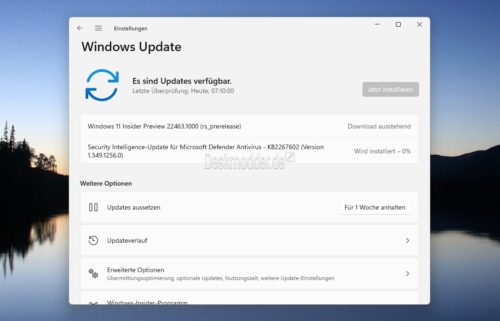


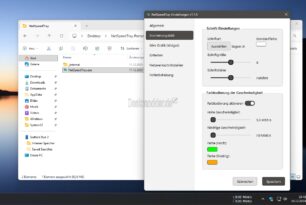




juhu …. Taskleiste ist wieder grade (optisch) dafür schwirrt jetzt willkürlich irgendwo in der Taskleiste das Icon für „Hardware sicher entfernen“ rum … ansonsten läuft es, muss noch etwas testen.
22463.1000 X64 alle Versionen (auch N, aber ohne ESD. keine TEAM)
Mit kb5005544 [NetFx]
(Platzhalter für einen Text, welcher für Gäste nicht sichtbar ist.)
Enthalten:
Home
Pro
Enterprise
Education
Pro Education
Pro for Workstations
Enterprise N
Education N
Pro Education N
Pro N for Workstations
Home Single Language
Enterprise multi-session
IoT Enterprise
22463.1000 ARM64 alle Versionen (ohne ESD)
Mit kb5005544 [NetFx]
(Platzhalter für einen Text, welcher für Gäste nicht sichtbar ist.)
Biste dir mit dem NetFx sicher ? – die KB ist beststimmt für das bis 3.5 – laut UUP Dump ist da aber schon das drin:

https://uupdump.net/findfiles.php?id=74934266-e3d9-447b-8b6f-3f7244e1c982&q=Windows10%20KB
( ich lasse das „alte“ immer weg bei meinen ISO´s – WU wird es eh „nachladen“, wenn ich das brauchen sollte)
Stimmt – hab ich falsch abgeschrieben … Ist die KB5006370 !!!
Na ja, schadet ja nix!
Hallo Harry,
gerade mal die AMD (X64) Version heruntergeladen. Dism Info sagt, es seien nur 3! Indexe enthalten:
Home, Home N und Home Single Language.
Wo sind die ganzen anderen?
Pro
Enterprise
Education
Pro Education
Pro for Workstations
Enterprise N
Education N
Pro Education N
Pro N for Workstations
@Holgi
hat er evtl. den einen Haken vergessen für die „Multis“
Ich hab die von Harry mal gegen Mannys ausgetauscht.
Ihr habt Recht: Bei der X64 hat sich offensichtlich das Script irgendwo verschluckt – und der liebe Harry hat’s nicht bemerkt …
Hier die ISO nochmal komplett neu erstellt (der Link ist geblieben):
22463.1000 X64 alle Versionen (auch N, aber ohne ESD. keine TEAM)
Mit KB5006370 [NetFx]
(Platzhalter für einen Text, welcher für Gäste nicht sichtbar ist.)
Enthalten:
Home
Pro
Enterprise
Education
Pro Education
Pro for Workstations
Enterprise N
Education N
Pro Education N
Pro N for Workstations
Home Single Language
Enterprise multi-session
IoT Enterprise
Schuljung für die eventuellen Unannehmlichkeiten!
Und wieder eingetragen.
Solange das komplette System nicht die „Flatter“ macht
OT
Gleich wirds laut (bei mir) – die Wand für den Balkon wird aufgestemmt
Dann kannst Du ja den heutigen Spätsommertag direkt draußen genießen und begießen! Prost!
OT:
Neeeeee, so „schnell“ geht das nicht
– warte noch auf die Verputzer und die Heizungsmonteure müssen auch noch die Heizung an die richtige Stelle „verfrachten“ – das haben die nämlich falsch gemacht !
Der Balkon selber kommt erst in wer weiß wann Wochen – sozusagen zum Schluß
Ist ja fast wie im richtigen Leben!
Theoretisch könnte ich mir jetzt ein 🍺chen gönnen, ABER will ja nicht besoffen zur 2. Spritze kommen – DAS ist heute auch noch
INSIDER 22463 X64 SUPERMULTI
(Platzhalter für einen Text, welcher für Gäste nicht sichtbar ist.)
✌ Viel Spaß damit ✌
Danke an Manny 👍

Wie wäre es, wenn du weiterhin nur als Manny postest.
… irgendwie langweiliger?




Aber die Idee mit dem Schulterklopfer find‘ ich gut!
hi,
von den gemeldeten Fehlern sind einige behoben.
aktive Titlebar hat wieder Farbe
meine Menus haben wieder Ihre Gradient Farben
neue Benutzer werden richtig angelegt und %USERNAME% funktioniert wieder
leider fehlt WMIIdiag.EXE … schade um die „Performance“ Tools die darauf basierten
bei Netzwerk habe ich immer noch beim „first Contact“ ein Problem
vom Windows 10 PC will er nicht über die GUI den Windows 11 PC erreichen …
aber wenn ich in der CMD-Box dann NET VIEW \\PC11\ Freigabe /Cache eingebe und dann ein DIR \\PC11\ Freigabe zeigt er auch im Explorer das Netzlaufwerk an
damit bin ich einen grossen Schritt weiter das meine Apps soweit unter Windows 11 „richtig“ laufen.
Was ist den jetzt mit den Dripner_PNP_Watchdog passiert? ach was ich mach gleich ein systemwiederherstellungspunkt und schau mal ob sich ein sata treiber instalieren lässt.
So ein Mist
jetzt hab ich ne „neue“ Insider und die „kackt“ gar nicht mehr ab, noch nicht mal bei der
System / Dateikomprimierung
Du hast aber auch (wieder?) ein Pech !!!
Die haben da was neues gemacht, das gefällt mir nicht. Rechts unten ist doch dies Zeichen, son unten offenes Dreieck, wo man in den Traybereich kommt.
Daneben is jetzt das gleiche Dreieck nochmal, und das is einzig und allein nur um an die Taskleisteneinstellungen zu kommen. Und es geht da nur Rechtsklick.
Also das nervt ein bisschen, warum haben die das gemacht? Des muss weg.
Ist bei mir nicht der Fall. Habe da nur das eine „Dreieck“ für den Tray-Icons. Eventuell Darstellungsfehler.
Ich boot mal neu und guck, obs noch is. Wenns noch is, soll ich ein Screenshot davon machen, aber wohin laden, hier gehn keine Bilder, oder?
Es ist komisch, ich hab HWinfo64 im Autostart, nach dem Booten sind 2 Dreiecke da, mach ich Hwinfo64 aus, geht das zweite weg.
Mach ich Hwinfo64 wieder an, bleibts weg.
Ich nehm jetzt einfach Hwinfo64 aus dem Autostart und starte es nach dem Booten manuell, dann müt das zweite Dreieck weg sein.
Mist, es ist immernoch da. Wieso hab ich das und DK2000 hats nicht? Das versteh ich jetzt nicht.
Es macht da ja nichts und es stört auch niemand, aber ich guck da laufend hin.
Das ist das gleiche, wenn du ein Pickel im Gaumen hast und du weißt genau, dass du nicht mit der Zunge dran rummachen sollst, und dennoch fummelst du die ganze Zeit dran rum.
Soll ich den Fehler melden, aber was soll ich da schreiben? Wenn ich was schreibe von unten offenen Dreiecken, schicken die wahrscheinlich gleich ein mobiles Impfteam vorbei.
Ich hab das hier auch nicht.
Hast du Hwinfo64 nur als Icon eingeblendet?
Nein, HWinfo startet offen auf dem Desktop rechtsbündig, aber …. es ist auch ohne HWinfo64 da.
Ich habe es mit Bild im CB-Forum gepostet, im 22458 Thread.
Darf ich das hier verlinken? Wenn nicht löscht du einfach meinen Post.
https://www.computerbase.de/forum/threads/windows-11-insider-preview-build-22458-im-dev-channel-erschienen.2042265/page-4
Kannst ja mal das Startmenü von mittig auf links setzen, ob es dann immer noch so ist.
Aber da ist irgendwo ein Bug drin bei dir. Egal ob nun durch Software oder nicht. Oder mal ein Icon aus dem Systray in die Taskleiste verschieben und wieder zurück
Hab alles probiert, Taskleiste links und wieder mittig, sfc /scannow und dism OnlineCheck, hat keine Fehler gefunden und nichts gebracht.
Wenn ich die ISO aus Windows heraus starte und wähle Eigene Dateien und Apps behalte, bleibt dann alles erhalten?
Ja. Soll jedenfalls.
Aber willst nicht auf die nächste Build nächste Woche warten?
@Tiara G.
also ich habe dieses Verhalten bei dieser Build auch nicht – bevor du aber ein Inplace machst ( das natürlich dann Offline) probier mal alles aus dem Autostart zu deaktivieren ( nicht löschen) ob sich dann was ändert.
Ich hatte auch schon den Fall bei einer vorherigen Version, das sich Programme / Autostarteinträge auf einmal nach einem Update doppelt in der Liste befanden (Überlauf in Taskleistenecke Personalisierung / Tasklkeiste)
Nebenbei noch die Anmerkung, das es bei einigen Programmen / Apss vielleicht besser wäre, diese in die Aufgabenplanung zu stecken statt in den Autostart.
Z.B. so Programme wie HWInfo und oder AIDA64 ( was ich benutze) erfordern ja (teilweise) erhöhte Rechte da sie ja auch Treiberteile mit sich bringen, das kann man dann in der Aufgabenplanung auf jeden Fall besser konfigurieren als im Autostart
Das hab ich auch schon überlegt, andererseits hab ich noch nie die Option probiert, Eigene Dateien und Apps behalten.
Ich denk drüber nach. 👌
Ist das selbe wie das Update über das Windows Update. Das ist auch nur ein Inplace Upgrade. Wenn das soweit funktioniert hat, dann funktioniert das auch über das Setup der ISO.
UPDATE: die sata treiber liessen sich ohne probleme instalieren, demnach ist das driver_pnp_watchdog wohl behoben worden.
@ynnaM und @DK2000
Danke an Euch. Wieso muss dass Inplace offline erfolgen, einfach Internet vorher abziehen?
Offline um sicher zu gehen, das nicht noch durch die „Hintertür“ evtl. Treiber o.ä. nachgeladen werden. Soll ja (erst mal) nur ein Reparaturversuch sein, ob dein festgestelltes Verhalten dann nicht automatisch verschwindet – meine Meinung, ich mache Inplaces IMMER offline -dafür reicht es das Netzwerkkabel zu entfernen, wenn man mit WLan unterwegs ist, dann besser Router ausmachen
OK, alles klar, habe verstanden. Krieg gleich Besuch, aber danach muss ich es wahrscheinlich machen.
Und Danke natürlich auch an @moinmoin Nicht, dass du denkst ich hätte dich vergessen, Tiara ist dankbar für Hilfe, immer.
Wenn dass nach dem Inplace auch weiterhin so ist, käme dann automatisch der Tipp von moinmoin zum tragen, nämlich auf die nächste Build warten, evtl. ist das ja in Verbindung bestimmter Hardware / Softwarekonstellationen dann ein Bug ( oder ein Feature ? )
Ich konnt neue Erkenntnisse gewinnen, habs mit Bild im CB 22458 Thread gepostet.
Danke für Eure Mühe.
Kleine Anmerkung zu den (BEIDEN) :
Das nenne ich mal gut „geärgert“ von MS, beide W11-Versionen liefen nicht mehr (anfangs) seit heute Morgen
Jetzt gerade mit dem „nötigsten“ fertig geworden (22463) – musste dafür aber TPM-Modul ausbauen und nach Einbau komplett „cleanen“ – erst danach startete auch wieder die bootfähige ISO und ließ sich installieren. Einziges System, was auch ohne diesen „Aufwand“ funktionierte war die 19044.1263